当前位置:
首页 >
Chrome浏览器插件是否支持网页交互行为模拟功能
Chrome浏览器插件是否支持网页交互行为模拟功能
时间:2025-07-12
来源:谷歌浏览器官网
详情介绍
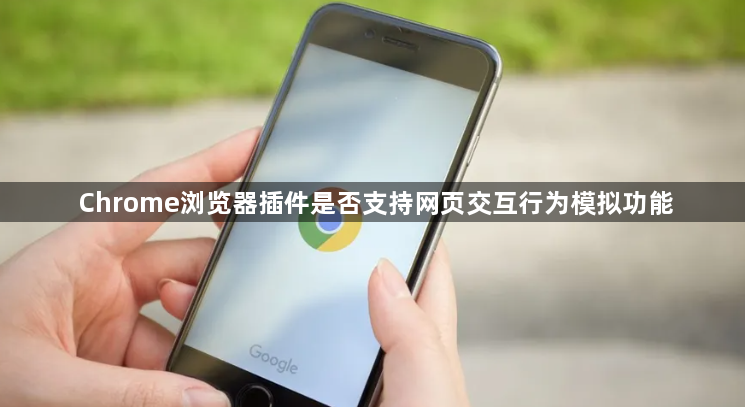
1. 通过扩展程序页面查看插件权限
- 进入`chrome://extensions/`页面→点击插件下方的“详细信息”→切换到“权限”选项卡。若插件包含`"permissions": ["tabs", "activeTab", "scripting"]`或`"background.permissions"`相关配置,则支持注入脚本模拟点击、输入等操作。
2. 使用开发者模式测试交互功能
- 在扩展程序页面开启“开发者模式”→点击“加载已解压的扩展”,选择本地文件夹→在`manifest.json`中添加`"permissions": ["activeTab"]`→通过`contentScript.js`编写代码:
javascript
document.querySelector('button').click(); // 模拟按钮点击
保存后刷新页面,观察是否触发预设交互行为。此方法可验证自定义插件的交互能力。
3. 利用现有工具类插件实现模拟
- 安装AutoClicker或Robotic插件→录制用户操作(如点击、滑动)→设置循环次数和间隔时间→保存脚本并运行。此类工具通过模拟鼠标/键盘事件实现自动化交互,适用于重复性测试。
4. 检查控制台错误日志
- 按`F12`打开开发者工具→切换到“Console”面板→触发插件功能时观察报错信息。若出现`"Uncaught TypeError: Cannot read property 'click' of null"`,说明插件未正确获取目标元素,需调整选择器或等待页面加载完成。
5. 验证跨域限制与沙盒机制
- 尝试让插件操作其他域名的网页(如从`example.com`访问`test.com`)→若提示`"Blocked a frame with origin from accessing a cross-origin frame"`,则因Chrome沙盒机制限制,需在`manifest.json`中声明`"permissions": ["*://*/*"]`并重新加载插件。注意:过度授权可能引发安全风险。
6. 使用背景脚本持续监控交互
- 在插件的`background.js`中添加监听代码:
javascript
chrome.tabs.onUpdated.addListener((tabId, changeInfo, tab) => {
if (changeInfo.status === 'complete') {
chrome.scripting.executeScript({
target: { tabId: tabId },
func: () => document.querySelector('form').submit()
});
}
});
此代码可在页面加载完成后自动提交表单,适用于模拟登录或数据提交场景。
7. 调试插件代码逻辑
- 在`chrome://extensions/`中勾选“开发者模式”→找到插件的`content_script.js`文件→使用断点调试(如`debugger;`语句)逐步执行代码→观察变量值和DOM变化。此方法可精准定位交互失败的原因(如元素路径错误、事件被拦截)。
8. 替代方案:手动构造请求
- 若插件无法直接模拟交互,可通过开发者工具“Network”面板复制真实请求→使用插件(如Postman Interceptor)捕获并重发请求→修改参数后发送。此方法绕过前端交互,直接测试接口响应。
请根据实际情况选择适合的操作方式,并定期备份重要数据以防丢失。
继续阅读
最新Chrome浏览器插件安装与管理教程
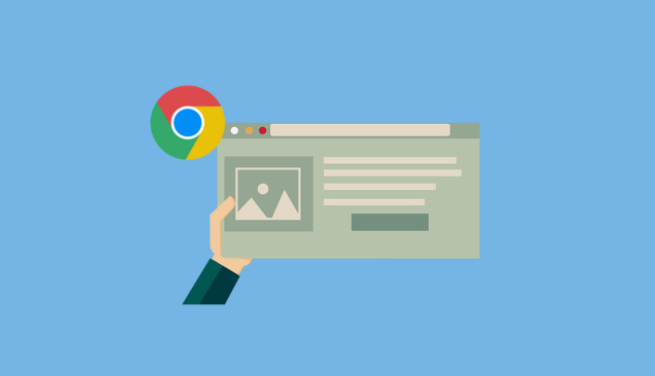 提供最新Chrome浏览器插件的安装与管理教程,帮助用户安装和管理插件,优化浏览器功能,提升上网效率,增加浏览器的实用性和性能。
提供最新Chrome浏览器插件的安装与管理教程,帮助用户安装和管理插件,优化浏览器功能,提升上网效率,增加浏览器的实用性和性能。
Google浏览器是否支持插件间通信加密
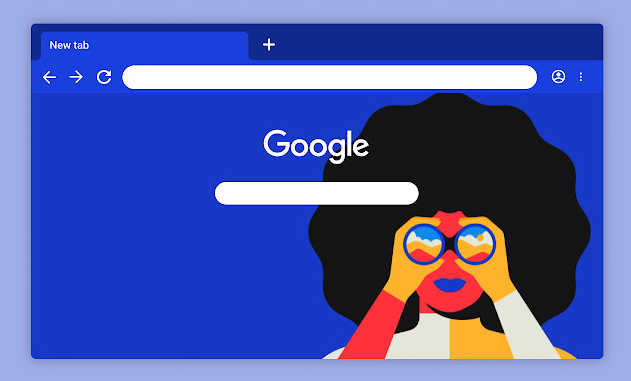 Google浏览器是否支持插件间通信加密?探讨加密功能如何提高插件间的安全性,保护用户隐私数据不被泄露。
Google浏览器是否支持插件间通信加密?探讨加密功能如何提高插件间的安全性,保护用户隐私数据不被泄露。
google浏览器同步功能使用体验总结
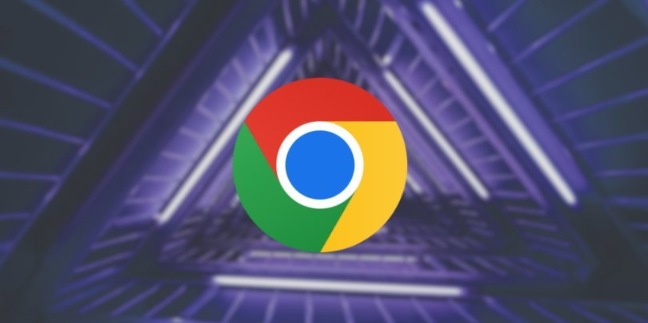 google浏览器同步功能支持多终端数据共享和操作,使用体验总结显示其在办公、学习和娱乐等场景下提升了跨设备操作便捷性和工作效率。
google浏览器同步功能支持多终端数据共享和操作,使用体验总结显示其在办公、学习和娱乐等场景下提升了跨设备操作便捷性和工作效率。
Chrome浏览器视频播放插件兼容性实测
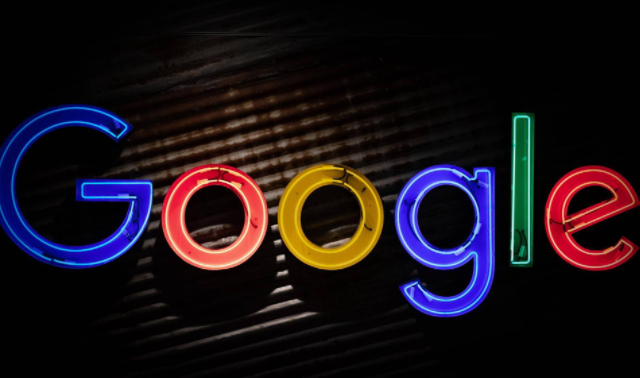 实测多款Chrome浏览器视频播放插件的兼容性与性能,评估其在不同环境下的稳定性和用户体验。
实测多款Chrome浏览器视频播放插件的兼容性与性能,评估其在不同环境下的稳定性和用户体验。
